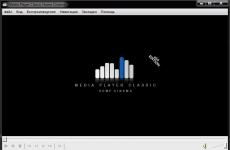Laadige alla tulemüürid Windows 7 jaoks. Milline on Windowsi jaoks parim tulemüür (tulemüür).
Täna räägime tasuta tulemüüridest (tulemüürist), seda parem on teie süsteemi kaitsta, kui kaitseks pole lisavahendeid. Pakume teie äranägemisel kolme populaarset tarkvaratoodet: Ashampoo Firewall Free, PC Tools Firewall Plus ja Online Armor Free.
Alustame Ashampoo väljatöötatud tootega Ashampoo Firewall Free, sellel on lihtne ja informatiivne liides, keelte loendis on vene keel, mis teeb selle seadistamise lihtsaks.
Alustuseks tuleb lihtsalt külastada tootja kodulehte, registreeruda, saada meilile aktiveerimiskood, mis tuleb programmi sisestada ja kõik.
Programmil on kaks töörežiimi: lihtne ja asjatundlik. Muidugi on teine režiim parem, kuid isegi lihtsal saate korraliku kaitse.
Programm koosneb viiest moodulist: Reeglid (Interneti-ühenduse sätete määramine), Statistika ja Logi (need sisaldavad teavet programmi töö ja teie kaitse oleku kohta), Konfiguratsioon (sellega saab seadistada programmi toimimist sees), utiliit. (sisaldab hüpikakende blokeerijat). aknad, protsessihaldur, automaatne käivitamine, Internetis surfamise ajalugu)
Tulemüüri (tulemüüri) tööpõhimõte seisneb selles, et programm teavitab kasutajat volitamata toimingutest, soovitades talle reeglit rakendada. See sisaldab ka õppimisfunktsiooni ja võib vajadusel blokeerida kõik ühendused.





Järgmine meie loendis on PC Tools Firewall Plus. See on ka täiesti tasuta ja vene keeles. Sellel on väga head arvustused võitluses klahvilogijate vastu ja see blokeerib troojalaste volitamata teabe allalaadimise teie arvutist.
Programmi eeliseks on installimine ilma registreerimiseta. Tulemüür (tulemüür) pakub võrgus varjatud kohalolekut, kaitseb ühendust paroolidega. Ühenduse seadeid saate ka käsitsi konfigureerida. Programm loob IP-aadresside loendeid, kontrollitud porte ja analüüsib võrguliiklust.




Veel ühe huvitava tarkvaratoote Online Armor Free lõi Emsisoft-GmbH. Sellel tarkvaratootel on täpselt sama tohutu tööriistakomplekt viirusohtude, võrgurünnakute ja peidetud skriptide vastu võitlemiseks.
Pro aktiivne kaitse kontrollib programmi tööd. Online Armor Free skannib süsteemi ja tuvastab ohtlikud rakendused, märgistades need.
Sellel on mugav ja lihtne navigeerimine, see võimaldab teil käivitamisel koostada portide, domeenide, IP-aadresside ja kahtlaste programmide loendeid. Sellel on võimalus klassifitseerida saite võimalike ohtude järgi.





Windows 7 Firewall Control Plus on väike tasuta programm, mis aitab teil juhtida rakendusi, mis proovivad Internetti pääseda. Programm kasutab sisseehitatud Windows XP/7/8/Vista tulemüüri mehhanismi, pakkudes samal ajal lisavõimalusi programmide juurdepääsu kontrollimiseks võrgule ja Internetile.
Outpost Firewall Free on üks parimaid võrgukaitsjaid, mis on loodud teie arvuti kaitsmiseks Internetist tulevate ohtude eest – skannerid, Interneti-ussid jne.
SoftPerfect Personal Firewall on tasuta võrgu tulemüür, mis on loodud teie arvuti kaitsmiseks Interneti või kohaliku võrgu kaudu tulevate rünnakute eest. SoftPerfect Personal Firewall pakub kohandatavat turvalisust, kasutades kohandatud pakettide filtreerimise reegleid.
Comodo tulemüür on üks parimaid tulemüüre. Erinevalt teistest pakuvad selle programmi tootjad võrgu- ja Interneti-ohtude vastase kaitsja täisversiooni tasuta. Comodo tulemüüri on lihtne hallata ja see on suunatud kogenematutele kasutajatele.
Comodo tulemüür.
Comodo tasuta isiklik tulemüür Windows XP ja Vista jaoks. Osa Comodo Internet Securityst. Programmi omadused: proaktiivne kaitse; kaitse Interneti-rünnakute eest; puhvri ülevoolukaitse; kaitse volitamata juurdepääsu eest; süsteemifailide ja registrikirjete kaitse sisemiste rünnakute eest. Ennetav kaitse hõlmab HIPS-i (Host Intrusion Prevention Systems) – kohalike ohtude tõrjumise süsteemi. Ülesanne on juhtida rakenduste tööd ja blokeerida potentsiaalselt ohtlikke toiminguid vastavalt määratud kriteeriumidele.
Ametlik sait: http://personalfirewall.comodo.com/inte ... ewall.html
Tasuta tulemüür, mis on loodud kogukonna lahenduse abil. Mõeldud Windows 2000 ja XP operatsioonisüsteemidega personaalarvutite kaitsmiseks. Kogukondliku lahenduse mõte seisneb selles, et suur grupp võrguturbeeksperte valmistab ette ja paneb üldkasutuseks tööks seaded, mida pidevalt uuendatakse, võttes arvesse uute rakenduste tekkimist. Neid turvaseadeid saab kogukonna saidilt tasuta alla laadida. Selline arendajate lähenemine peaks võimaldama ka kõige ettevalmistamatumal turvaküsimustes kasutajal oma tulemüüri hõlpsalt seadistada selle optimaalseks toimimiseks, s.t. kaitske oma arvutit nii palju kui võimalik.
Ametlik veebisait: http://force.coresecurity.com
Online Armor (Online Armour Security Suite)
Ühendab mugavuse ja kasutusmugavuse ning kaitse usaldusväärsuse. Programm täidab suurepäraselt maksimaalse kaitse funktsiooni ja annab võimaluse saada suurepärane kasutajakogemus. Online Armor võitis "2008. aasta parima tulemüüri" auhinna.
Ametlik veebisait: http://rus.tallemu.com
PC Tools Firewall Plus
See on tasuta, lihtsalt kasutatav, kuid tõhus Windowsi isiklik tulemüür, mis kaitseb teie arvutisse salvestatud teavet kohalike võrkude või Interneti volitamata juurdepääsu eest. Juhtides erinevate rakenduste tööd, blokeerib see troojalaste, tagauste, klahvilogijate ja muude pahatahtlike programmide katsed teie arvutit kahjustada ja teie konfidentsiaalset teavet varastada.
Ametlik veebisait: http://www.pctools.com/ru/firewall
Internetis on palju organisatsioone, mis on spetsialiseerunud kasutajate järele luuramisele. Mõned surfavad turunduslikel põhjustel, teised luuravad failijagamisvõrkude kasutajaid, et salvestada ebaseaduslikku tegevust. Samas puutuvad selliste organisatsioonidega kokku ka ausad kasutajad. Õnneks kasutab enamik neist organisatsioonidest staatilisi IP-aadresse, mis teeb nende blokeerimise lihtsaks. Programm Peer Guardian on nende IP-de blokeerimisel väga hea. Toetab blokeeritavate aadresside loendeid, automaatseid värskendusi mustast nimekirjast Internetis. Blokeerib kõikvõimalikud protokollid TCP, UDP, ICMP jne.
Ametlik veebisait: http://phoenixlabs.org/pg2
Tõhus ja lihtsalt kasutatav tulemüür, mis blokeerib häkkerid ja muud tundmatud ohud kohalikus võrgus või Internetis töötamisel. Paindlikud sätted ja kasutajasõbralik liides aitavad teil arvutit kiiresti kaitsta. ZoneAlarmis saate määrata iga programmi turvataseme eraldi või kasutada kõigi programmide üldsätteid. Selle tulemüüriga saate koheselt blokeerida juurdepääsu programmidele, mis üritavad ühendust luua võrgu ja Internetiga, kontrollida automaatselt e-kirjade manuseid. ZoneAlarmi tulemüür on isiklikuks ja mitteäriliseks kasutamiseks (sh valitsus- ja haridusasutused) tasuta.
Ametlik sait: http://www.zonealarm.com/security/en-us ... wnload.htm
GeSWall (GentleSecurityWall)
Kasulik tasuta tulemüür, mis kaitseb teie arvutit sissetungimise ja pahavara eest, eraldades haavatavad rakendused. Rakenduste isoleerimine põhineb juurdepääsupiirangu poliitikal, mis takistab tõhusalt igasuguseid teadaolevaid ja isegi tundmatuid ründeid.
Ametlik veebisait: http://www.gentlesecurity.com
Outpost Firewall Free 2009
Pakub usaldusväärset kaitset, lisaks saate täiustatud kaitse volitamata programmitegevuse eest, mis aitab blokeerida tundmatuid ohte. Peamised omadused: kahesuunaline tulemüür; kaitse, mida häkkerid ei saa välja lülitada; rakenduste jälgimine; omab intuitiivset liidest; madalad nõuded süsteemiressurssidele; võrgutegevuse jälgimine; Windows Vista ja 64-bitise arhitektuuri tugi.
Ametlik veebisait: http://free.agnitum.com
Tulemüür (tulemüür) või nagu seda nimetatakse ka tulemüüriks, tulemüüriks ja võrguekraaniks, jälgib ja juhib süsteemiühendusi teie arvuti, võrgu ja Interneti vahel, et rünnakuid ja sissetungi õigeaegselt tuvastada ja ära hoida. Selle klassi programmid on eriti kasulikud juhtudel, kui on vaja kontrollida installitud rakenduste Interneti-tegevust.
Ükski teine tasuta toode pole kasutaja jaoks tüütum kui tulemüür. Ja põhjus on lihtne, õige tulemüüri leidmise protsess hõlmab tingimata katse-eksituse protsessi. Hea tulemüür peaks kaitsma süsteemi, olemata liiga pealetükkiv või raskesti hallatav ja konfigureeritav. Selles ülevaates antakse teile parimad tasuta tulemüürid (selle saidi andmetel), mis täna saadaval on. Nagu kõik ülevaated, tehakse soovitusi ja nõuandeid erinevate inimeste kogemusi arvesse võttes. Seega, kui teil on ideid või huvitavaid arvamusi, on need alati teretulnud.
Märge: Lugeja peaks mõistma, et paindlike reeglisätetega võimsad tulemüürid nõuavad alati teadmisi võrgu kujundamise vallas. Kuid ka nende puhul peaks olema enam-vähem selge manustamisviis.
Tulemüüre on kahte tüüpi – programmid ja riistvaraseadmed. Tulemüürid, mis on esitatud programmide kujul (mida käsitletakse selles artiklis), installitakse teie arvutisse ja töötavad taustal, et jälgida süsteemi toiminguid reaalajas. Nagu paljude turvatööriistade puhul, on võimalike konfliktide vältimiseks kuni failide käsitsi alglaadimisdraividelt kustutamiseni soovitatav installida ainult üks tulemüür. Riistvaralised tulemüürid on tavaliselt spetsiaalne seade, millel on juhtmega loogika ja filtreerimiseks optimeeritud moodulid (näiteks spetsiaalsed protsessorid, mille käsusüsteem sisaldab toiminguid IP-aadressidega). Saate koos kasutada tarkvara ja riistvara tulemüüre. Näiteks sisaldavad kaasaegsed ruuterid reeglina sisseehitatud tulemüüri ja olenevalt ruuteri tüübist ei saa seda mitte ainult püsivarasse (nagu seadmeprogramme nimetatakse), vaid ka osaliselt kiibi tasemel juurutada. .
Tavalise tulemüüri omamine on juba pikka aega olnud teie arvuti turvalisuse tagamisel kriitilise tähtsusega, mistõttu lisavad paljud viirusetõrjed järk-järgult osa tulemüüri funktsioonidest. Lihtsad tulemüürid, nagu Windowsi vaiketulemüür, võimaldavad teil piirata juurdepääsu oma süsteemile ja isiklikule teabele, kaitstes teid vaikselt sissetulevate ohtude eest. Ülevaatuse osana käsitleme mitut põhitulemüüri, mis võimaldavad kaitsta Windowsi mõnevõrra paremini, kui tavaline turvatööriist suudab näiteks jälgida programmide katseid avada väljaminevaid Interneti-ühendusi (see toiming kehtib väljaminevate ohtude kohta).
Märge: Lugeja peaks mõistma, et standardne Windowsi tulemüür pakub üsna piiratud võimet kaitsta väljaminevate ohtude eest. Kolmanda osapoole rakendused pakuvad tavaliselt laiemat valikut.
Ennetavad tulemüürid pakuvad täiustatud kaitset, sealhulgas sissetungimise tuvastamise ja ennetamise süsteeme, mis põhinevad programmide käitumise statistika kogumisel ja heuristilisel analüüsil, mis võimaldab neil kaitsta teie arvutit laiema hulga ohtude eest. Nende tulemüüride eesmärk on luua tugev kahesuunaline kaitse, peatades mitte ainult sissetulevad ohud, vaid ka kaitstes teid programmide eest, mis edastavad teie isikuandmeid Internetti. Selliste tulemüüride puuduseks on see, et neid on keerulisem kasutada ja need nõuavad rohkem.
Oluline on mõista, et tänapäeval peetakse tulemüüri ja viirusetõrje (individuaalselt või eraldiseisva lahendusena) omamist minimaalselt vajalikuks põhimeetodiks arvuti turvalisuse tagamiseks.
Märge: saidi erinevatest osadest leiate palju kasulikku turvateavet, näiteks ülevaadet koduseks kasutamiseks mõeldud sissetungituvastus- ja ennetusprogrammidest.
Näpunäiteid ja ettevaatusabinõusid:
- Enne turbetoodete, sealhulgas viirusetõrje ja tulemüüride installimist peaksite kaaluma täieliku kettapildi loomist. Sellise pildi loomisega saate taastada oma süsteemi endisele olekule juhtudel, kui pärast kaitsetööriistade installimist ja seadistamist ilmnesid süsteemis kriitilised vead, näiteks komponentide vale installimise tõttu või kui muutsite kriitilisi süsteemi sätteid. Lisaks võimaldavad pildid tegeleda keeruliste viiruste või lihtsalt juhuslike konfliktidega süsteemis. Näiteks võivad mõned süsteemidraiverid lihtsalt üksteisega kokkusobimatud olla, mis põhjustab teie süsteemile kahju. Alates operatsioonisüsteemist Windows Vista Ultimate sisaldab süsteem tavalist varundus- ja taastetööriista, kuid kasutada saab ka tasuta kettapildistusprogramme.
- Kolmandate osapoolte tulemüüride ja muude kaitsetööriistade täieliku eemaldamise kontrollimiseks on soovitatav kasutada desinstallijaid, kuna teenused, registrikirjed ja muud süsteemiobjektid võivad pärast eemaldamist alles jääda.
Põhilised tulemüürid ja tulemüürid
Eessõna või paar sõna sisseehitatud Windowsi tulemüüri kohta
Sisseehitatud Windowsi tulemüür on kasutajate sagedasem valik, kuna see võimaldab kaitsta arvutit sissetulevate ohtude eest ega pommita teid hüpikteadetega. Samuti ei vaja Windowsi tulemüür installimist (räägime Windowsi versioonidest, kus tulemüür on vaikimisi kaasas) ega lähe praktiliselt vastuollu teiste programmidega. Lisaks ei suuda paljud keskmised kasutajad hüpikteadetele korralikult reageerida, kuna puuduvad põhiteadmised võrguseadme kohta.
Nii et kui teil on vaja oma süsteemi viiruste suhtes skannida ja te ei soovi (ei vaja) kolmandate osapoolte tulemüüride lisavõimalusi ehk teisisõnu, riskitase on väga madal, siis võib Windowsi tulemüür olla just see lahendus, mida vajate. , tänu oma lihtsusele ja vähenõudlikkusele.
Teise võimalusena võite alla laadida kolmanda osapoole tulemüüri ja asendada Windowsi vaiketulemüüri põhitulemüüriga, et hõlbustada väljamineku juhtimist ja lisafunktsioone. Enamik kahesuunalisi tulemüüre on piiratud lihtsate küsimustega, nagu näiteks tundmatute programmide Interneti-juurdepääsu lubamine või keelamine. Lisaks konfigureerivad paljud tulemüürid automaatselt juurdepääsu eelkonfigureeritud programmide loendile (sageli sisaldab see loend kõige populaarsemaid rakendusi) ja salvestab teie otsused oma andmebaasi. Seega ei näe te mõne aja pärast peaaegu ühtegi teatist.
Ja võimalusena saate kasutada ka ennetavaid tulemüüre, kui olete nendes heuristika ja analüüsi keelanud. Lisaks võib see valik olla isegi sobivam, kuna ennetavad tulemüürid sisaldavad oma keerukuse tõttu lihtsalt suuremat nimekirja eelreeglite mallidest ja juurdepääsuseadetest.
See on hästi läbimõeldud tulemüür operatsioonisüsteemi väljuvate ja sissetulevate ühenduste juhtimiseks, mis sobib igal tasemel kasutajatele. ZoneAlarm kaitseb süsteemi sissetungimise eest ja kontrollib ka programmide juurdepääsu Internetile. Tulemüüril on hõlpsasti mõistetav liides. Saate kohandada turvasätteid vastavalt oma vajadustele, sealhulgas jagatud (avalikud) failid ja printerid, võrgusätted ja palju muud. Vajadusel saab isegi tulemüüri välja lülitada (muide, kiire ligipääs sellele funktsioonile on tavapärases Windowsi tulemüüris meeletult puudu). Kogu kohandamine toimub lihtsate juhtnuppude (liugurid ja muud) abil, nii et enamikul juhtudel kulub teil paar hiireklõpsu. Kasutajate programmiga harjumise hõlbustamiseks palub ZoneAlarm esimesel käivitamisel kontrollida installitud programme ja määrata neile õigused/keeldumised. Pange tähele, et see esimene skannimine ei võimalda alati juurdepääsu õigesti seadistada.
Esimest korda pärast installimist peate jälgima ja kohandama ZoneAlarmi toiminguid, veendumaks, et kõigil programmidel on piisav Interneti-juurdepääs. Kuid hüpikaknad on väga lihtsad ja esitatakse vormingus "luba/keela" koos lipuga, mis jätab valitud toimingu meelde. Isegi algajad kasutajad saavad sellest hõlpsasti aru (teade näitab ka programmide nimesid).
Saate määrata endale sobiva programmi juhtimistaseme. Madal tase eeldab õppimisrežiimi (tulemüür jätab meelde kõik võrku kasutavad programmid), kaitse keelamist ja minimaalset hüpikakende arvu. Keskmine kiht eeldab, et juurdepääs usaldusväärsele võrgule või Internetile on loaga. ZoneAlarmi tasuta versioonis kõrget taset ei pakuta. Saate igal ajal määrata mis tahes taseme. Moodulit "Smart Defense Advisor" kasutades soovitab tulemüür reegliteta programmide jaoks üle maailma enim aktsepteeritud valikut. Võite seda moodulit mitte kasutada (kuigi see on algajatele väga kasulik).
Interneti-tsoonide seadistamine hõlmab usaldusväärset tsooni, mis tähendab kohalikku võrku jagatud failide, printerite ja muuga, ning Interneti-tsooni võrgust juurdepääsuks. Iga tsooni jaoks pakutakse lihtsat haldusvormingut kolmest valikust "kaitse puudub" (tulemüür välja lülitatud), "keskmine" (ressursside, näiteks failide ja printerite jagamine/jagamine) ja "kõrge" (võimaldab kasutada võrku, kuid blokeerib kellegi võrgus juurdepääsu teie süsteemile). Keskmine tase on soovitatav koduvõrkudele, kus on rohkem kui üks operatsioonisüsteem, ja juhtudel, kui see on vajalik seadmete (ruuterite, ruuterite) tõttu. Kõrge tase on soovitatav üksikute Interneti-juurdepääsuga masinate jaoks (näiteks kodus üks arvuti ja sisevõrk puudub), samuti avalikes kohtades, kus kavatsete võrku minna (WiFi restoranides jne).
Üldiselt pakub ZoneAlarm Free põhilist kahesuunalist kaitset salarežiimi ja andmepüügivastase kaitsega. Tulemüüril puuduvad aga heuristilised ja käitumuslikud moodulid, samuti programmidevahelise juurdepääsu lubamise/blokeerimise võimalus.
Väärib märkimist, et versioonilt versioonini on tulemüür funktsionaalsuselt veidi "lihtsam". Võib-olla on see vaid ajutine dünaamika, kuid siiski.
See on hea valik neile, kes soovivad kasutada sisseehitatud Windowsi tulemüüri. Vaatamata oma nimele ühildub programm Windows XP ja uuemate versioonidega. Lühidalt võib öelda, et Windows 10 Firewall Control võimaldab mugavamalt ja lihtsamalt konfigureerida rakenduste blokeerimist ja juurdepääsu Internetile tavalises Windowsi tulemüüris. See tulemüür lisab ka parema võimaluse väljaminevate ühenduste haldamiseks. See põhineb Windowsi filtreerimisplatvormil, mis põhineb samuti standardsel tulemüüril. Seetõttu ei installi rakendus erinevalt enamikust teistest tulemüüridest süsteemi ühtegi draiverit. Kasutajaliides on tehtud väga lihtsaks ja selgeks. See kuvab ainult seda, mida programm suudab, st. blokeerida juurdepääsu seadetega "luba/keela" ja ei midagi muud.
Kokku on kolm režiimi - "tavaline", "luba kõik" ja "keela kõik". Viimane režiim keelab täielikult juurdepääsu rakendustele, olenemata tulemüüri sätetest. Režiim "Luba kõik" räägib enda eest, st kõigi rakenduste takistamatu juurdepääs Internetile (sarnaselt tulemüüri väljalülitamisega). Kui midagi pole vaja testida, siis on soovitatav tavarežiim – programmidele võimaldatakse Interneti-juurdepääs sõltuvalt individuaalsetest seadistustest.
Tavarežiimis, kui programm proovib esimest korda Internetti pääseda (pärast W10 installimist), kuvatakse hüpikaken, mis sisaldab teavet rakenduse, avaldaja ja muu kohta. Saate lubada või keelata juurdepääsu kas ühe korra või jäädavalt. Kui valite esimese valiku, siis järgmisel programmi käivitamisel ilmub aken uuesti.
Lisaks Windows 10 tulemüüri juhtimise toimingu hüpikakendele ilmuvad ekraani paremasse alanurka ka väikesed aknad juurdepääsuteabega (blokeeritud / lubatud juurdepääs jne). Neid märguandeid saab seadetes välja lülitada.
See on põhimõtteliselt kõik, mida see tulemüür teha suudab. Puuduste hulka kuulub hetk, et peate konfigureerima juurdepääsu kõigile oma rakendustele, alates brauserist ja lõpetades viirusetõrjega, mis võib oma rutiiniga mõnevõrra häirida. Windows 10 tulemüüri juhtimine võimaldab aga palju lihtsamalt ja mugavamalt juhtida sisseehitatud Windowsi tulemüüri, kui seda pakub operatsioonisüsteem.
See on kerge tulemüür, mis põhineb tavalisel Windowsi tulemüüril. See on täiesti hüpikakendeta, seega võib see tulemüür olla ideaalne neile, kes vajavad "seadista ja tee muid asju" tüüpi lahendust. Selle programmi installija kaalub ainult umbes 1 MB. Paigaldamine on lihtne, kuid kahjuks ei sisalda paigalduskoha valimise võimalust. Pärast installimist töötab tulemüür taustal süsteemisalves oleva ikooniga. Programmi kõik funktsioonid on saadaval ainult süsteemsest salvest – selles puudub "peaakna" tüüpi liides. Hüpikmenüüst saab kasutaja valida vajalikke elemente, eelkõige tulemüüri režiimi, üldist võrgutegevust, lisada/välistada rakendusi/protsesse ja avada tulemüüri seadistuste dialoog.
Ka tulemüüri seadistustega dialoogiboks on üsna tagasihoidlik. Üldsätted koos võimalusega seada seadete kaitsmiseks parooli. Jaotis, mis määrab rakendused, millel on lubatud võrguga ühenduda. Samuti on olemas funktsioon "Tuvasta", mis püüab tuvastada teadaolevaid rakendusi, et kasutaja ei peaks programme käsitsi lisama. Lisaks suudab TinyWall ära tunda sama rakenduse seotud protsesse. Näiteks kui sul on programm, mis käivitab mitu protsessi, siis lisades programmi valgesse nimekirja, saavad kõik avatud seotud protsessid ligipääsu ka internetti.
Tuleb märkida, et programmi lisamisel välistamisloendisse ei ole rakendus UDP ja TCP liiklusega piiratud. Sõltuvalt programmi olemusest võib olla mõistlikum piirata seda näiteks ainult "väljamineva" liiklusega.
Erierandite vahekaart võimaldab kasutajal määrata lisavalikuid. Eelkõige valige süsteemiteenustele juurdepääsu lubamine või blokeerimine. Kui sa arvutitega väga ei oska, on soovitatav jätta sätted "nagu on". Vahekaardil Hooldus saate importida/eksportida sätteid, kontrollida versioone ja minna arendaja lehele.
Kokkuvõttes on TinyWall kerge tulemüür, mis on hea valik neile, kes otsivad pealetükkimatut ja lihtsalt hallatavat tulemüüri.
Tulemüürid ja tulemüürid sissetungimise tuvastamise ja ennetamise süsteemidega
Eessõna või paar sõna sissetungimise tuvastamise ja ennetamise süsteemidega tulemüüridest
Järgmised tulemüürid ja tulemüürid pakuvad paremat võrgukaitset ning toetavad ka erinevaid sissetungituvastus- ja -tõkestussüsteemide rakendusi. Igal tulemüüril on vaikesätted, nii et olenevalt kasutaja vajadustest võib vaja minna väga vähe kohandusi.
Selles jaotises kirjeldatud tulemüürid nõuavad kasutaja seadistamiseks ja tutvustamiseks rohkem teadmisi ja aega kui tavalised tulemüürid, kuid need võivad pakkuda kõrgemat kaitsetaset.
Sobiva tulemüüri valimisel ei tasu tugineda avalikult kättesaadavatele sõltumatutele testidele ja muudele väidetele, kuna testimise osana kontrollitakse efektiivsust maksimumseadetel, samas kui enamikul kasutajatel on lihtsam kaitsetase (soovitakse ju ka kasutage Internetti ja ärge istuge ühele saidile juurdepääsuga kaevikus). Seetõttu püüab enamik tulemüüri arendajaid pakkuda funktsionaalsuse maksimaalset "sõbralikkust", mõnikord madalama turvaseadetega (mõnede näitajate jälgimise keelamine).
Kaaluge neid asjaolusid.
See on kindel tulemüür neile kasutajatele, kes otsivad täielikku turvakomplekti. See toode on rohkem mõeldud kogenud ja tehnikatundlikele kasutajatele. Selle sissetungimise tuvastamise süsteem kannab nime "Defense+" ja vastab tasuliste toodete võimalustele või isegi ületab selle. Komodo tulemüür pakub palju juhtimisvõimalusi ja seadistusi, mis meeldivad eriti uudishimulikele ja rahututele kasutajatele, kelle ülesanne on tagada maksimaalne turvalisuse tase.
Comodo sisaldab kaitset puhvri ületäitumise rünnakute eest ja kerget liivakastivalikut, mis võimaldab kontrollida tundmatute rakenduste ja programmide installimisi, kuidas nende käivitamine arvuti operatsioonisüsteemi mõjutab. Liivakasti kasutamine piirab pahavara negatiivseid mõjusid. Komodo sisaldab pikka nimekirja teadaolevatest usaldusväärsetest rakendustest, kuid kui tundmatu rakendus proovib tulemüüri kaudu juurdepääsu saada, piirab Comodo esmalt programmi ja küsib, mida sellega teha. Lisaks on teie käsutuses kõik portide, protokollide ja konfiguratsioonide juhtimise funktsioonid.
Installimise ajal on teil tulemüüri installimiseks kolm võimalust – "ainult tulemüür", "optimaalse ennetava kaitse komplektiga tulemüür" ja "maksimaalne ennetav kaitse" (st "Defense+", nagu varem mainitud). Pärast installimist valib Comodo automaatselt "Turvarežiimi", mille tulemuseks on arvukalt hüpikteateid rakenduste kohta, mis pole usaldusväärsete programmide loendis. Kui valite luba/keela ja jäta vastuse meelde, loob ja salvestab Comodo rakenduse jaoks kohandatud reegli, mida saate alati üldloendist muuta.
Kui valite Clean PC Mode, märgib Defense+ kõik teie draivil olevad rakendused automaatselt turvaliseks. Pange tähele, et kui programmide hulgas on viirus, siis loetakse ka see turvaliseks, seega kasutage seda funktsiooni ettevaatlikult ja ainult juhtudel, kui olete tõesti kindel, et programmid on ohutud. Kuid neid rakendusi jälgitakse endiselt, kuigi minimaalsel tasemel - kontrollitakse Comodo kaitstud objekte (register ja COM-liides), jälgitakse kehtestatud reegleid jne. Kõik lisatud failid lisatakse automaatselt loendisse ülevaatamiseks, märgitakse potentsiaalselt ebaturvalisteks ja nende käivitamisel kuvatakse hüpikteateid, nagu kasutaksite turvarežiimi kuni reeglite määramiseni.
Comodo vähendab hoiatuste sagedust, tuvastades programmid Interneti-juurdepääsu reeglite alusel automaatselt turvalisena. Kuid saate "Defense+" hoiatuste arvu veelgi vähendada ühe või mitme meetodi abil.
- Kõigi hoiatuste puhul vihjake kohe oma vastus, näiteks "jäta vastus meelde". Teisisõnu eeldatakse, et kui mis tahes rakendus esmakordselt käivitatakse, eeldatakse, et vastus on püsiv lahendus. Siiski peate seda seadet kasutama ettevaatlikult, kuna rakendused peavad aeg-ajalt juurdepääsu ajutiselt lubama või keelama.
- Lisage programme turvaliste või usaldusväärsete failide loendisse
- Kasutage puhta arvuti režiimi. Soovitatav on esmalt veenduda, et teie kettal olevad programmid ei sisalda viiruseid ja troojalasi.
Üldiselt on Comodo Firewall võimas tulemüür, millel on palju paindlikke seadistusi, mis on suurepärane kaitse kõrge taseme pakkumiseks. Kuid see on mõeldud neile kasutajatele, kes teavad Windowsi seadmeid ja võrke. Algajatele kasutajatele soovitatakse tungivalt seda tulemüüri mitte kasutada.
 Endine kaubanduslik tulemüür on nüüd piiranguteta tasuta. See ennetav, mitmekihiline turbelahendus koos standardse tulemüürikaitsega sisaldab käitumusliku blokeerimise tehnoloogiat, mis jälgib ja kontrollib viiruseid, nuhkvara, pahavara, protsesside ja rakenduste turvalisust, registrit ja palju muud. Private Firewalli võib kindlasti nimetada multifunktsionaalseks tulemüüriks, millel on sissetungi tuvastamise ja ennetamise süsteem.
Endine kaubanduslik tulemüür on nüüd piiranguteta tasuta. See ennetav, mitmekihiline turbelahendus koos standardse tulemüürikaitsega sisaldab käitumusliku blokeerimise tehnoloogiat, mis jälgib ja kontrollib viiruseid, nuhkvara, pahavara, protsesside ja rakenduste turvalisust, registrit ja palju muud. Private Firewalli võib kindlasti nimetada multifunktsionaalseks tulemüüriks, millel on sissetungi tuvastamise ja ennetamise süsteem.
Programmi kasutajaliides võib tunduda veidi segane ja tülikas. Kohandatavaid valikuid on palju, nii et sorteerimine võib mõnikord tunduda puudulik. Muidugi on igas rubriigis üsna mahukas spikker koos selgitustega, aga siiski. Õpperežiim võimaldab lubada kõik programmide toimingud 180 sekundi jooksul, mis on ideaalne äsja installitud programmide reeglite kiireks seadistamiseks (pole vaja luua kümneid reegleid iga pordi, protokolli ja aadressi jaoks). Olge siiski valmis, et tulemüüri esmakordne käivitamine võib põhjustada mitmete näiliselt tuntud programmide blokeerimise.
Saate määrata sisevõrgu ja Interneti jaoks erinevad turbetasemed (kõrge, madal ja kohandatud). Ehk siis näiteks kui koduvõrgus on paar arvutit või printer, siis pole mõtet neid samamoodi piirata. Samuti on teie käsutuses kolm profiili – kodu (kodu), kontor (kontor) ja kaugjuhtimispult (Remote). Saate määrata igaühe jaoks sobivad sätted ja vajadusel hõlpsalt ümber lülitada, eriti kasulik sülearvutite jaoks. Veel üks kasulik funktsioon on see, et saate väljaminevad kirjad blokeerida ühe klõpsuga, mis on mugav, kui kasutate meiliklienti ja te ei soovi, et rakendus saadaks meile juhuslikult või ajakava järgi.
Üldiselt on Private Firewall üsna tõhus tulemüür, millel on Internetis üsna head reitingud. Graafilist liidest ja kasutusmugavust hindavad aga rohkem tehnikateadlikud kasutajad. Algaja läheb lihtsalt segadusse.
 Tulemüür on hea valik kasutajatele, kes soovivad paindlikke turvasätteid kasutatavust ohverdamata. Selle liides on hoolikalt organiseeritud ja säilitab oma funktsionaalsuse (tavakasutajad saavad sellega hõlpsasti hakkama). Näiteks hoiatused on lihtsustatud, kuid sama funktsionaalsed, nii et saate kiiresti ja hõlpsalt reegleid seadistada või toiminguid rakendada. Lisaks jätab tulemüür meelde kõik vastused hüpikteadetes, ilma et oleks vaja luua lisareegleid, teavitab teid kõigist konfigureeritud reeglitest õpperežiimis ja teavitab teid kõigist automaatselt rakendatud reeglitest, näiteks brauseritele versioonide vahetamisel.
Tulemüür on hea valik kasutajatele, kes soovivad paindlikke turvasätteid kasutatavust ohverdamata. Selle liides on hoolikalt organiseeritud ja säilitab oma funktsionaalsuse (tavakasutajad saavad sellega hõlpsasti hakkama). Näiteks hoiatused on lihtsustatud, kuid sama funktsionaalsed, nii et saate kiiresti ja hõlpsalt reegleid seadistada või toiminguid rakendada. Lisaks jätab tulemüür meelde kõik vastused hüpikteadetes, ilma et oleks vaja luua lisareegleid, teavitab teid kõigist konfigureeritud reeglitest õpperežiimis ja teavitab teid kõigist automaatselt rakendatud reeglitest, näiteks brauseritele versioonide vahetamisel.
Tasuta versioonil puuduvad paljud tasulise versiooni lisafunktsioonid, näiteks võimalus aktiivset ühendust keelata. Võimalused on aga täiesti piisavad. Saate valida 5 kaitsetaseme vahel, alates ühenduste täielikust blokeerimisest kuni kõigi toimingute lubamiseni, sealhulgas keskmise käsitsi õppimise režiimis "Reeglite viisard". Lisaks juhib Outpost tulemüür erinevaid rakenduste ohtlikke tegevusi, sealhulgas mälusüsti, draiverite laadimist, juurdepääsu kriitilistele süsteemiobjektidele (register, failid). Lisaks sisaldab Outposti andmebaas palju eelkonfigureeritud reeglimalle, nii et rakenduste Interneti-juurdepääsu seadistamine koosneb enamasti paarist hiireklõpsust.
Paigaldaja küsib, kas soovite, et tulemüür õpiks nädala jooksul (kasutades "Reeglite viisardi" automaatset õpperežiimi ja käsitsi õppimist). Selles režiimis seab tulemüür teadaolevatele turvalistele rakendustele automaatselt reeglid.
Kokkuvõttes on Outpost Firewall Free hea valik neile, kes otsivad tasakaalu funktsionaalsuse ja liidese vahel.
 Tulemüür erineb oma kolleegidest selle poolest, et sellega on kaasas täiendavad kaitsemoodulid, nimelt register, hüpikakende blokeerija ja vanemlik kontroll – midagi pakettlahenduse sarnast. Tulemüür on vähem kohandatav kui eelmised ülevaates loetletud tulemüürid, kuid paljud standardsed jaotised on endiselt saadaval. Kolm kaitsetaset – keelatud (tulemüüri väljalülitamine), kohandatud (võimaldab konfigureerida ühenduste reegleid) ja kõrge (blokeerib kõik ühendused). Programmi liidese iga jaotis on üsna puhas. Hoiatused annavad üldiselt selget ja kokkuvõtlikku teavet.
Tulemüür erineb oma kolleegidest selle poolest, et sellega on kaasas täiendavad kaitsemoodulid, nimelt register, hüpikakende blokeerija ja vanemlik kontroll – midagi pakettlahenduse sarnast. Tulemüür on vähem kohandatav kui eelmised ülevaates loetletud tulemüürid, kuid paljud standardsed jaotised on endiselt saadaval. Kolm kaitsetaset – keelatud (tulemüüri väljalülitamine), kohandatud (võimaldab konfigureerida ühenduste reegleid) ja kõrge (blokeerib kõik ühendused). Programmi liidese iga jaotis on üsna puhas. Hoiatused annavad üldiselt selget ja kokkuvõtlikku teavet.
Registrikaitsemoodul tagab muudatuste jaoks registri juhtimise ja turvalisuse ning võimaldab kohandada konkreetseid jaotisi. Vanemliku järelevalve moodul, nagu nimigi ütleb, piirab saadaolevate saitide loendit, kuid peate iga saidi käsitsi lisama. Mooduliülesanne loogikas. Saate konkreetselt lubada teatud veebisaite, mitte ainult üksikuid veebisaite blokeerida. Hüpikakende blokeerija jälgib brauseri käitumist ja blokeerib hüpikakende reklaame ja palju muud. Kõik kolm lisamoodulit saab eraldi keelata. AVS Firewalliga on kaasas ka seireutiliit, et saaksite kontrollida iga rakenduse läbiva võrguliikluse mahtu.
Selle tulemüüri installimise ajal installib installija automaatselt AVS-i tarkvara brauseri. Kahjuks pole võimalust keelduda, kuid pärast installimist saate selle eraldi eemaldada, ilma et see tulemüürile mingeid tagajärgi avaldaks.
Kokkuvõttes on AVS Firewall päris hea tulemüür, mis meeldib neile, kes peavad pakkuma põhitulemüüridest suuremat turvalisust ja kes ei taha võrguseadme eripäradesse liiga sügavalt süveneda.
Märge V: Tootja ei toeta enam AVS-i tulemüüri.
Muud tulemüürid ja tulemüürid Windowsi jaoks
Kuigi vanemaid operatsioonisüsteeme, nagu 98 või Me, kohtab harva, ei tohiks ka neid kaitseta jätta, eriti kui need pole peidetud teiste tulemüüriga süsteemide taha. Nii et kui te neid mingil põhjusel kasutate, on siin väike loend tulemüüridest ja tulemüüridest Windows 95-2000 jaoks. Pange tähele, et tootjad neid tulemüüre enam ei toeta ja need võivad sisaldada vigu või põhjustada probleeme, mida tõenäoliselt keegi peale teie ei arvesta. Siiski on võimaluse olemasolu parem kui selle puudumine.
- Sygate Personal Firewall (Windows 2000 / XP / 2003) [Aegunud]
- NetVeda Safety.Net (Windows 95/98 / Me / NT / 2000 / XP, nõuab registreerimist) [Enam ei toetata]
- Filseclab Personal Firewall (Windows 95/98 / Me / NT / 2000/2003 / XP 32-bitine) [Enam ei toetata]
Pole saladus, et enamik kasutajaid piirdub oma arvuti kaitsmiseks viirusetõrje installimisega, unustades, et lisaks arvuti nakatumise ohule on oht kasutada ohvri arvutit robotmasinana.
Seetõttu soovitame täielikumaks arvutikaitseks lisaks viirusetõrje installimisele paigaldada ka tulemüüri, tulemüüri või tulemüüri – need kõik on sama tarkvara nimetused.
Ashampoo tulemüür
Meie ülevaate esimene toode on Saksa arendajate toode - Ashampoo Firewall.
Toote aktiveerimine toimub koodi sisestamisega, mis saabub kasutaja postkasti pärast arendaja veebisaidil registreerimist.
Kohe pärast installimist palutakse teil programm konfigureerida vastavalt saadaolevale lihtsustatud "Lihtrežiimile" või täiustatud "Eksperdirežiimile".
Tulemüüri põhimõte on järgmine: iga rakenduse jaoks tuleb moodustada lubamise või keelamise reegel, mida tulemüür töötleb.
Juhul, kui rakendus, millele reeglit pole määratud, proovib ühendust luua, hoiatab tulemüür kasutajat – pakkudes reegli loomist.
See väide kehtib, kui tulemüür on õppimisrežiimis.
Kui see režiim on keelatud, blokeeritakse rakendused, mille jaoks reegleid pole määratud, automaatselt.
Eelised:
Tasuta;
Süsteemi ressursside madal tarbimine;
Sõbralik kasutajaliides;
Saab seadistada poolautomaatrežiimis.

Puudused:
Ei ühildu mõne viirusetõrjega;
Tulemüür paigaldatakse ilma paroolide sisestamise või registreerumiseta, nagu Ashampoo Firewalli puhul.
Rakenduste juurdepääsu reeglid luuakse käsitsi.
Soovitame seda protseduuri mitte hilisemaks lükata, sest. Pärast installimist võib Ashampoo Firewall mõned rakendused ja programmid meelde jätta kontrollimata, mistõttu need võivad valesti töötada või üldse mitte töötada.

Eelised:
Tasuta;
Lihtne ja usaldusväärne.
Puudused:
Värskenduste puudumine;
venekeelse liidese puudumine;
Käsitsi seadistus.
Comodo tulemüür
Erinevalt eelkäijatest on meie ees üsna võimas multifunktsionaalne tulemüür, mis on ühendatud viirusetõrjega - Comodo Antivirus.
Tulemüüri andmebaas on üsna muljetavaldav ja sisaldab teavet enam kui 13 tuhande turvariskiga programmi kohta.
Funktsioonide komplekt on standardne - kaitse troojalaste, pahatahtlike skriptide eest, sissetuleva / väljamineva liikluse jälgimise tugi, aga ka installitud programmide võrgutegevus, DLL-teegid, võimalus arvuti võrku peita, tarkvara ja draiverite värskenduste kontroll. .

Märge! Lisafunktsioonid on üksikasjalik aruanne süsteemisündmuste kohta, integreerimine Windowsi turbekeskusesse, võimalus käivitada rakendusi nende turvaliseks täitmiseks spetsiaalselt selleks ette nähtud keskkonnas - liivakastis (liivakast).
Vaatamata paljudele erinevatele seadistustele ei ole tulemüür kaotanud oma sõbralikku liidest, igal valikul on vastav kirjeldus.
Eelised:
Tasuta;
Tulemüüri ja viirusetõrje partii installimise võimalus;
Lihtne venekeelne liides koos näpunäidetega.

Puudused:
Suurenenud operatsioonisüsteemi alglaadimisaeg, arvuti jõudluse kaotus;
Programmi ei eemaldata süsteemist õigesti, jättes endast maha palju "prügi".
Outpost Firewall Pro
Vene firma Agnitum tarkvaratoode. Tulemüüri võimalustega tutvumiseks pakub arendaja tasuta 30-päevase versiooni.
Litsentsitud koopia hind koduseks kasutamiseks aastaks on 899 rubla, litsents 2 aastaks maksab 1399 rubla.
Tulemüüri eripäraks on võime tuvastada nii teadaolevaid pahatahtlikke programme kui ka uusi, mida veel andmebaasides pole.
See funktsioon on võimalik tänu mitmetasandilisele lähenemisele, mis hõlmab ennetava blokeerimise kasutamist, mis põhineb programmide käitumise analüüsil ja allkirjameetoditel võrgutegevuse tuvastamiseks.

Lisaks organiseeritud tulemüüri enesekaitse funktsioonile täieliku või osalise väljalülitamise või pahatahtliku koodi muutmise eest pakub programm seda kaitset ka operatsioonisüsteemile ning installitud programmidele ja rakendustele.
Üldiselt on tulemüür üsna hea, pärast õigele konfiguratsioonile kulutamist võite hiljem selle olemasolu unustada, programm pakub teie arvutile üsna kõrget kaitset.
Eelised:
Kihiline turvalisus koos ennetava kaitsega;
Arvuti kiirus pärast installimist jääb samaks;
Venekeelse liidese olemasolu koos näpunäidetega.
Puudused:
SpyShelteri tulemüür
Programm on ülevaatamiseks saadaval 14 päeva jooksul pärast installimist, mille jooksul peab kasutaja otsustama, kas programm on seda raha väärt.
Programmi aastane litsents hakkab maksma 25 eurot, kuigi ettevõte teeb sellise soodsa pakkumise nagu eluaegse litsentsi ostmine hinnaga 55 eurot 1 arvuti eest.
Pakkumine on ka 5 arvutile - litsentsi hind on vastavalt 65 ja 165 eurot.
Litsentsi hind sisaldab toote tehnilist tuge. Suhtlemiskeel on inglise keel.

Märge! Lisaks teistele tulemüüridele omastele standardfunktsioonidele, sh. Ennetava kaitse olemasolu, tuleb märkida ja täiustatud funktsioonid - kaitse ekraanilt pahavarast ekraanipiltide loomise eest, veebikaamera, helisalvestus sisseehitatud mikrofonist. Klahvivajutuste krüpteerimiseks on funktsioon.
Eelised:
Ennetava kaitse olemasolu;
Programmi installimine ei mõjuta süsteemi jõudlust;
Puudused:
Vajadus osta litsents;
Ingliskeelne liides.
Windows 7 tulemüür
Tulemüür Windows 7 jaoks: ülevaade parimatest programmidest
Mis on parim tulemüür tulemüür) Windowsi jaoks - see küsimus piinab paljusid Interneti-kasutajaid, nii tasulisi kui ka tasuta, tarkvara või riistvara. Sellele küsimusele saab vastata kohe ja peaaegu ühemõtteliselt: parim tulemüür ( tulemüür) see on riistvara, kuid parim tulemüür ( tulemüür) on see, mis on konfigureeritud otseste kätega ...
Nagu eelnevalt mainitud, parim tulemüür ( tulemüür) on riistvaraline, mille hinnad ulatuvad mõnikord 50-70 tuhande USD-ni. kuid tänane teema on tarkvara tulemüüride lühianalüüs ( tulemüür) jaoks Windows töökindluse/jõudluse suhe...
tulemüür (tulemüür) on teie arvuti turvaarsenalis oluline element. Kahjuks on tavaline tulemüür ( tulemüür) Windowsi jaoks ei paku soovitud funktsionaalsust ja blokeerib või lubab ainult sissetulevaid ühendusi ning kõik väljuvad ühendused on vaikimisi lubatud, kuigi sisseehitatud Windowsi tulemüür (tulemüür) kahtlemata.
Tänapäeva populaarseimad tulemüürid ( tulemüür) personaalarvutite jaoks on:
Peate otsustama, mis on teie jaoks valiku tegemisel määrav - kasutusmugavus või töökindlus / jõudlus ?! Eespool antud levinumate tulemüüride loend (tulemüür) Windowsi jaoks meie kodanike eelistatud järjekorras. Me ei süvene iga toote üksikasjadesse, vaid kaalume ainult kahe esimese põhipunkte ...
Agnitum Outpost Firewall Pro
Agnitum Outpost Firewall Pro kodumaiste programmeerijate arendus ja on eelistatuim tulemüür ( tulemüür) tavaliste tavaliste kodukasutajate seas, kes peaaegu kunagi ei vaata Tegumihaldur". Agnitum Outpost Firewall Pro mugavam kasutada ja pakub põhjalikumat teavet arvuti ümber toimuvate võrgusündmuste kohta.
Lihtne kasutada ja annab head statistikat võrgus toimuva kohta, kuid kasutusmugavus ei tähenda töökindlust/jõudlust! Kasutusmugavus" Agnitum Outpost Firewall Pro"kulub kasutajale süsteemiressursside ülekulus ja kohati regulaarselt BSOD. Näiteks kombinatsioon NOD32 v4.0 + Outpost Firewall 2.x põhjustas regulaarset BSOD, Outpost tulemüür vanemad on süsteemiressursside osas ahnasemad ja eriti suurte failide allalaadimisel kiire võrguühenduse kaudu ja hea tootlusega serveritest!
"" versioonid Outpost tulemüür" üle 6., milles protsess" acs.exe"suurte failide allalaadimisel kiire võrguühenduse kaudu ja hea tootlusega serveritest ahmib see ära 15 ja enne 50% süsteemiressursse ja mõnikord isegi suuremaid! Ja siin pole vahet reeglite seadmine või kõigi lisafunktsioonide keelamine – see neelab süsteemiressursse ( CPU + mälu) olenemata sellest ja isegi jõudeolekus ( CPU 8-15%)!!! versioonis " Outpost Firewall 7.5"nimega" esitusväljaanne":)) "acs.exe"käitub jõudeolekus vähem agressiivselt, kuid aeg, mis kulub suurte failide allalaadimiseks kiire võrguühenduse kaudu ja hea tootlusega serveritest, on kõik ära ahmitud 15 ja kuni 50%
Versioon " Outpost Firewall 4" mitte nii räpane, aga kasutajakontode vahetamisel tekkis sageli krahhe ja mitte ainult! Ei solvu ettevõtte programmeerijaid" Agnitum"aga nad on sellistest toodetest nagu" Comodo Firewall Pro", "Comodo Interneti-turvalisus" või " Kontrollpunkti tulemüür-1"! Meeldib või mitte, aga lääne arendajad teevad tarkvara vallas suuri edusamme kui kodumaised ...
Comodo Firewall Pro
Pärast pikki rännakuid parima tulemüüri otsimisel ( tulemüür) minu valik otsustas lõpuks " Comodo Firewall Pro 3.14"mis on erinev" Outpost tulemüür"peatab märkimisväärselt sissetulevate ühenduste katsed ja metsikult ei neela süsteemi ressursse - jõudeolekus ei kuluta rohkem kui 0-2% protsessorit ja 3-4 MB. Lisaks, kui see on täielikult välja lülitatud või kukub " Comodo Firewall Pro 3.14"mis on ebatõenäoline, puudub juurdepääs võrgule, mille kohta ei saa öelda" Outpost tulemüür".
Programm suudab iseseisvalt analüüsida iga võimalikku ohtu ja vajadusel anda vastava hoiatuse. kus" Comodo tulemüür"Tunnustab rohkem kui 10 000 erinevat rakendust erinevates kategooriates ( näiteks "turvaline", "nuhkvara", "reklaamvara" jne.).
"Comodo tulemüür" omab ka ennetavat kaitset, ennetav kaitse hõlmab HIPS-i ( Hosti sissetungi ennetamise süsteemid) – süsteem kohalike ohtude tõrjumiseks. HIPS-i ülesanne on kontrollida rakenduste tööd ja blokeerida potentsiaalselt ohtlikke toiminguid vastavalt määratud kriteeriumidele.
Peamised omadused" Comodo Firewall Pro":
- - Oma personaalarvuti täielik pidev kontroll ja kaitse Interneti-rünnakute, troojalaste, häkkerite, pahatahtlike skriptide ja muude tundmatute ohtude eest.
- - Tasuta värskendused - Comodo Firewall Pro teavitab teid, kui värskendused on saadaval, ja installige need teie nõusolekul.
- - Täielik kontroll programmide tegevuse üle Internetis.
- - Tarkvaravärskenduste kontroll.
- - Reaalajas liikluse jälgimine annab teile võimaluse võimalikele ohtudele koheselt reageerida.
- - Lihtne, intuitiivne mitmekeelne liides ( sealhulgas vene keel).
- - Kodu- ja teistele võrgukasutajatele tasuta.
"Comodo Firewall Pro"vaikimisi ei anna statistikat kõigi sissetulevate ühenduste katkestamise katsete kohta, kuid teatud reeglite loomise ja õige seadistamisega saate selle statistika kätte. Minu valik on kindlasti kasuks " Comodo Firewall Pro 3.14"ja ma arvan, et see jääb muutumatuks... Miks just versioon 3.14, mitte 4.x või 5.x? - Jah, kuna versioon 3.x sisaldab kõige elementaarsemaid funktsioone ilma tarbetute "kellade ja viledeta" ja see on ressursside suhtes vähem nõudlik kui 4.x või 5.x?...
Matousec.com andmetel on Comodo tooted testis osalejate seas jätkuvalt esikohal: http://www.matousec.com/projects/proactive-security-challenge/results.php
Tõde sisse Comodo Firewall Pro"Selliseid kasulikke funktsioone nagu aktiivsete elementide blokeerimine ei ole ja statistika on kehv, kuid selle miinuse süsteemiressursside säästmise kasuks saab kompenseerida Firefoxi brauser ja AdBlock" + "NoScript" pluginad ning vajadusel kogume statistika teiste programmidega ...
wipfw
wipfw on ipfw konsooli tulemüüri analoog, kuid ainult Windowsi jaoks. Sellel on rohkem funktsioone kui tavalisel Windows XP tulemüüril. Saab piirata ühenduste arvu kindlast IP-aadressist või IP-aadresside vahemikust. Paketid on võimalik määrata seatud lippude SYN, FIN jne järgi.